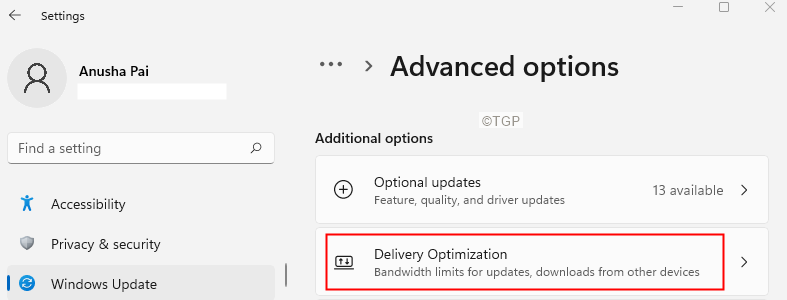Cara Membuka Situs Web Tertentu Di Beberapa Tab Saat Memulai Peramban Berbeda: - Apakah Anda lelah memasukkan URL situs web yang biasa Anda gunakan setiap kali membuka browser? Ada beberapa situs web umum seperti Google, Gmail, Quora dll yang terbuka setiap orang pada saat mereka meluncurkan browser mereka setiap saat. Bukankah lebih baik jika browser Anda secara otomatis melakukannya untuk Anda setiap kali Anda meluncurkannya? Nah, itulah tepatnya artikel ini. Baca terus, untuk mempelajari cara meretas trik sederhana ini.
Google Chrome
LANGKAH 1
- Meluncurkan Google Chrome. Ketika terbuka, klik pada Lebih Banyak Tindakan ikon di sudut kanan atas halaman web. Dari daftar opsi yang diperluas, klik pada Pengaturan pilihan.
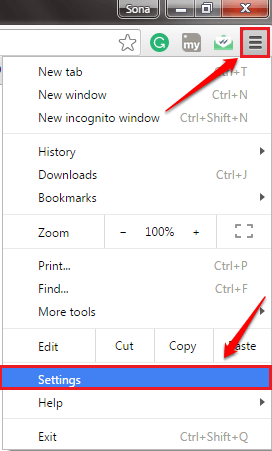
LANGKAH 2
- Di bawah Pengaturan, temukan bagian bernama Pada mulanya. Selanjutnya, periksa tombol radio yang sesuai dengan opsi Buka halaman atau kumpulan halaman tertentu. Selanjutnya, klik tautan yang mengatakan Setel halaman.
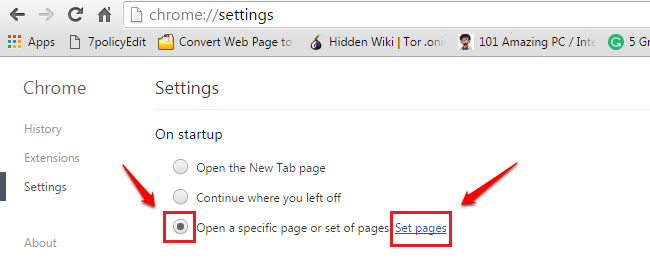
LANGKAH 3
- Cukup tambahkan URL situs web yang ingin Anda buka pada saat startup. tekan baik tombol ketika Anda selesai.
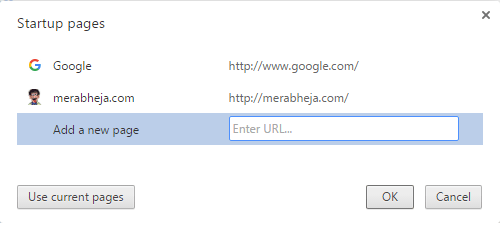
LANGKAH 4
- Atau Anda dapat membuka situs web yang ingin Anda buka pada saat startup di banyak tab, dan klik pada Gunakan halaman saat ini tombol untuk menambahkannya ke startup. Memukul baik tombol ketika Anda selesai. Itu dia.
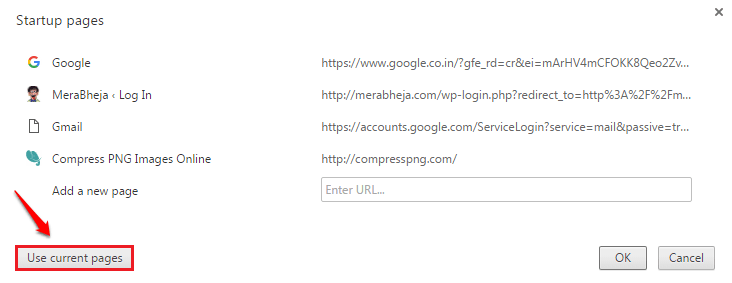
Mozilla Firefox
LANGKAH 1
- Meluncurkan Mozilla Firefox peramban. Klik pada Lebih Banyak Tindakan ikon di sudut kanan atas halaman web. Selanjutnya, klik pada Pilihan ubin.
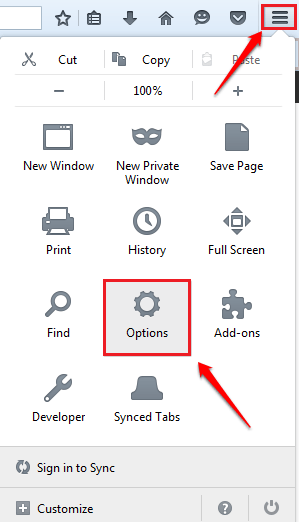
LANGKAH 2
- Di bawah Umum pengaturan, Anda akan dapat menemukan bagian bernama Memulai. Akan ada kotak teks berjudul Halaman Beranda. Di sini Anda dapat memasukkan URL situs web yang ingin Anda tambahkan pada saat memulai. Tambahkan beberapa situs web yang dipisahkan oleh bilah vertikal seperti yang ditunjukkan pada tangkapan layar yang diberikan di bawah ini. Atau jika Anda merasa kesulitan, Anda dapat membuka halaman web di beberapa halaman yang ingin Anda buka saat startup dan tekan tombol Gunakan Halaman Saat Ini tombol.
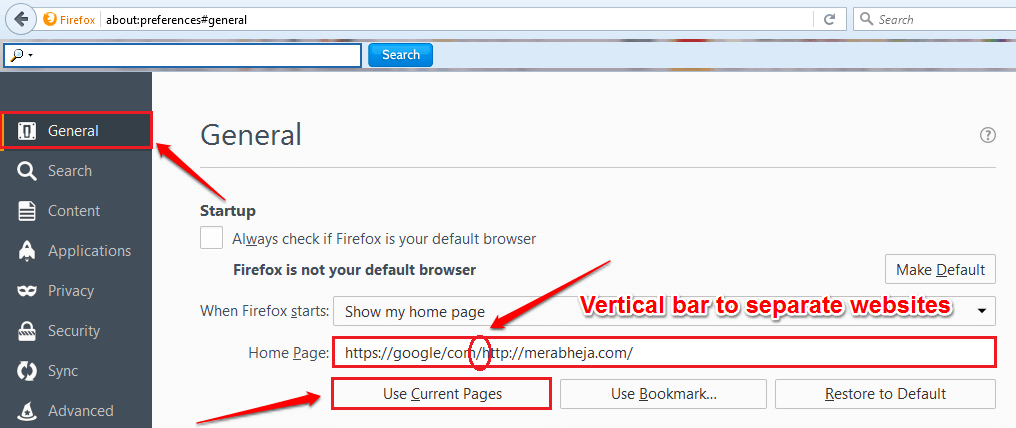
Microsoft Edge
LANGKAH 1
- Meluncurkan Microsoft Edge browser dan klik pada 3 titik ikon di sudut kanan atas halaman web. Selanjutnya, klik pada Pengaturan pilihan.
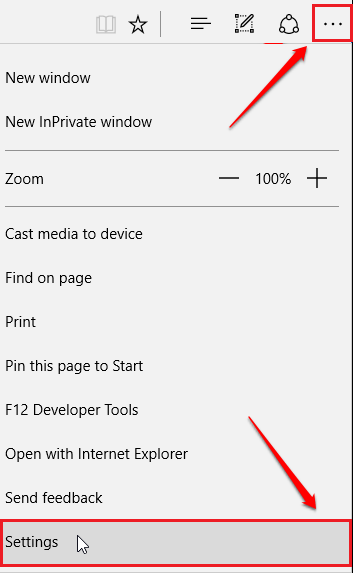
LANGKAH 2
- Gulir ke bawah dan temukan Buka dengan bagian. Periksa tombol radio yang sesuai dengan opsi Halaman atau halaman tertentu. Memilih Adat opsi dari menu tarik-turun tepat di bawah Halaman atau halaman tertentu tombol radio. Selanjutnya, gunakan Plus tombol untuk Menambahkan URL situs web yang ingin Anda buka saat memulai. Itu dia. Lihat tangkapan layar berikut jika Anda ragu.
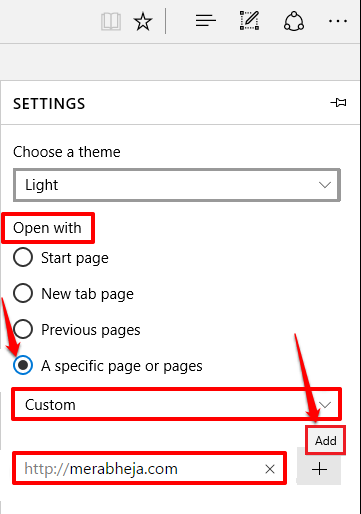
Semoga Anda menemukan artikel yang bermanfaat. Jika Anda memiliki keraguan tentang salah satu langkah, jangan ragu untuk meninggalkan komentar, kami akan dengan senang hati membantu. Nantikan trik, tip, dan peretasan yang lebih berguna.